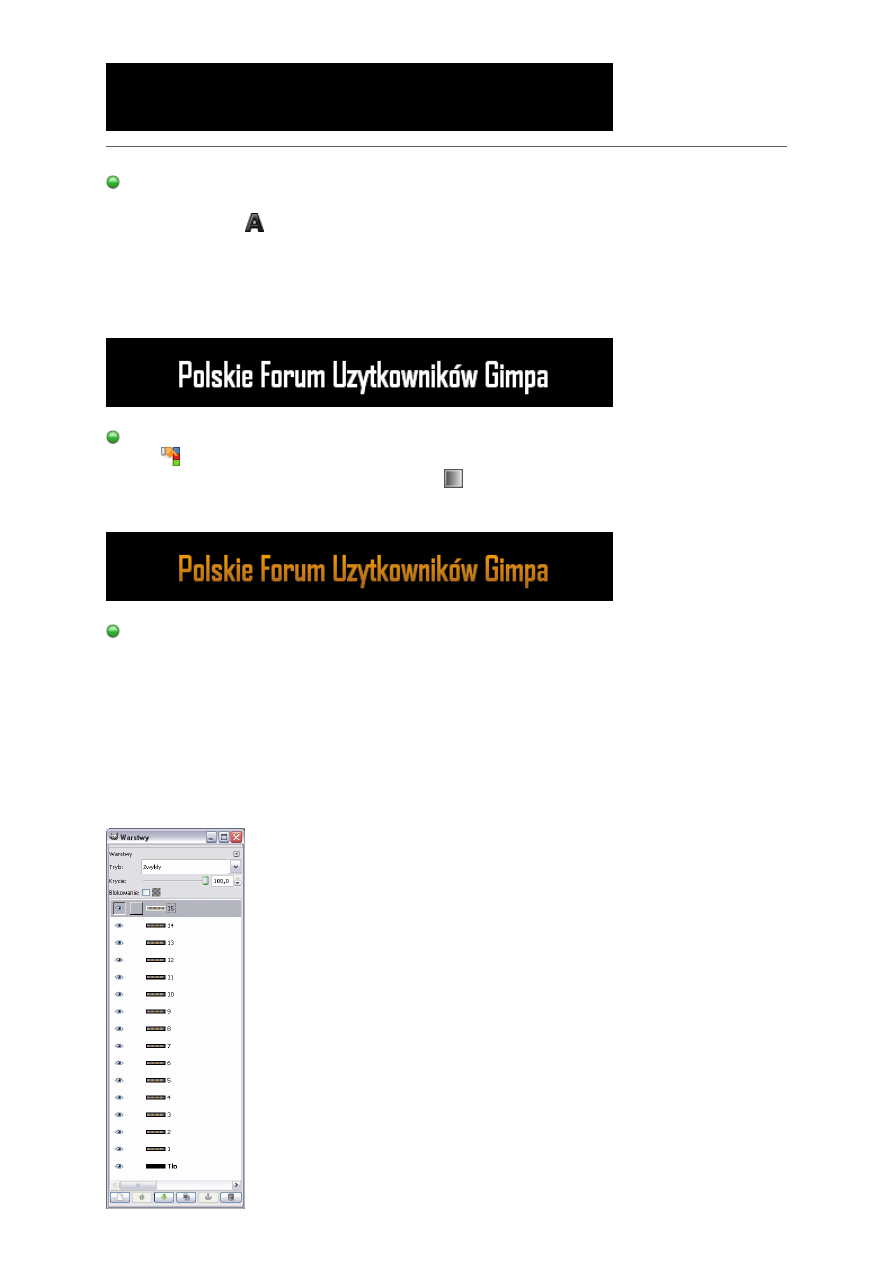
Rozpływający się tekst
1. Tworzymy Nowy obraz [Ctrl+N] o pożądanych wymiarach (u mnie 450x60px) i
czarnym (#000000) tle.
Narzędziem Tekst [T] piszemy na biało (#ffffff) zdanie, link, nazwę lub cokolwiek
innego. Tekst powinien być w jednej linii, w centrum obrazu, zaś czcionka powinna mieć
prosty krój. Ja wybrałem Agency FB Bold Condensed ale równie dobrze sprawdzić się
powinny czcionki Times New Roman, Arial, Verdana etc.
Duplikujemy warstwę z tekstem.
2. Na zduplikowanej warstwie z napisem narzędziem Zaznaczenie wg
koloru
[Shift+O] zaznaczamy napis. Jako kolor pierwszoplanowy wybieramy #fea700,a
jako kolor tła #ab631e. Narzędziem Gradient [L] malujemy napis w pionie. Tryb
warstwy ustawiamy na Mnożenie. Następnie scalamy napis przez: Warstwa -> Połącz w dół.
3. 15 razy duplikujemy warstwę tekstu i każdą numerujemy w oknie warstw od dołu
od 1 do 15.
Zmieniamy nazwę:
- albo dwukrotnie klikając LPM w jej nazwę, wpisujemy nową nazwę i zatwierdzamy
klikając Enter
- albo klikając PPM by otworzyć menu, wybieramy Modyfikuj atrybuty warstwy,
wpisujemy nową nazwę i klikamy OK.
Prawidłowo wykonany punkt przedstawia się tak (screen w "horizontalu", żeby nie zabierać
miejsca):
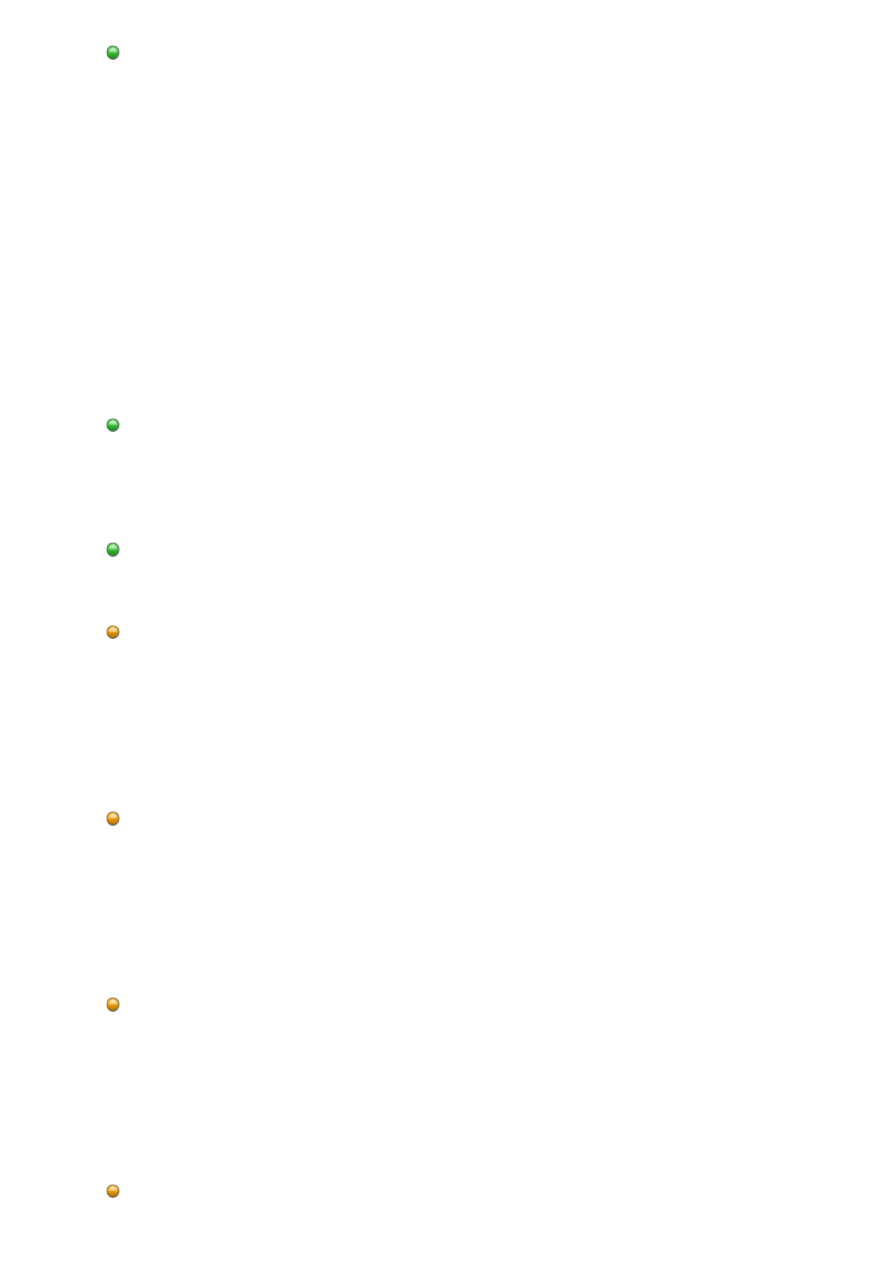
4. Do pojawienia się tekstu użyjemy: Filtry -> Rozmycie -> Rozmycie Gaussa.
Przypominam, że wykonujemy na danych warstwach określone czynności na pewnych
ustawieniach - dlatego pilnujcie, którą warstwę macie aktywną (powinna być podświetlona w
oknie warstw).
Na warstwie nr 1 stosujemy ww. filtr z ustawieniami:
Poziomo: 12px
Pionowo: 12px
Na warstwie nr 2 stosujemy ww. filtr z ustawieniami:
Poziomo: 9px
Pionowo: 9px
Na warstwie nr 3 stosujemy ww. filtr z ustawieniami:
Poziomo: 6px
Pionowo: 6px
Na warstwie nr 4 stosujemy ww. filtr z ustawieniami:
Poziomo: 3px
Pionowo: 3px
5. Dla warstw od 11 do 15 włącznie (czyli dla 5 ostatnich warstw) dokonujemy
następującej operacji:
Warstwa -> Dopasuj wymiary warstwy do obrazu.
Jest to ważne, gdyż inaczej nasz rozpływający się napis zamiast rozpłynąć się na boki -
rozpłynąłby się w miejscu.
6. Teraz będziemy wyłącznie używać Filtry -> Rozmycie -> Rozmycie "w ruchu" oraz
duplikować i łączyć warstwy. Pamiętajcie aby wykonywać polecenia po kolei - inaczej efekt
nie wyjdzie.
Duplikujemy warstwę 11.
Na warstwie 11 stosujemy ww. filtr z ustawieniami:
Długość: 10
Kąt: 0
Na kopii warstwy 11 stosujemy ten sam filtr z ustawieniami:
Długość: 10
Kąt: 180
Łączymy warstwę 11 z jej kopią.
Duplikujemy warstwę 12.
Na warstwie 12 stosujemy ww. filtr z ustawieniami:
Długość: 20
Kąt: 0
Na kopii warstwy 12 stosujemy ten sam filtr z ustawieniami:
Długość: 20
Kąt: 180
Łączymy warstwę 12 z jej kopią.
Duplikujemy warstwę 13.
Na warstwie 13 stosujemy ww. filtr z ustawieniami:
Długość: 30
Kąt: 0
Na kopii warstwy 13 stosujemy ten sam filtr z ustawieniami:
Długość: 30
Kąt: 180
Łączymy warstwę 13 z jej kopią.
Duplikujemy warstwę 14.
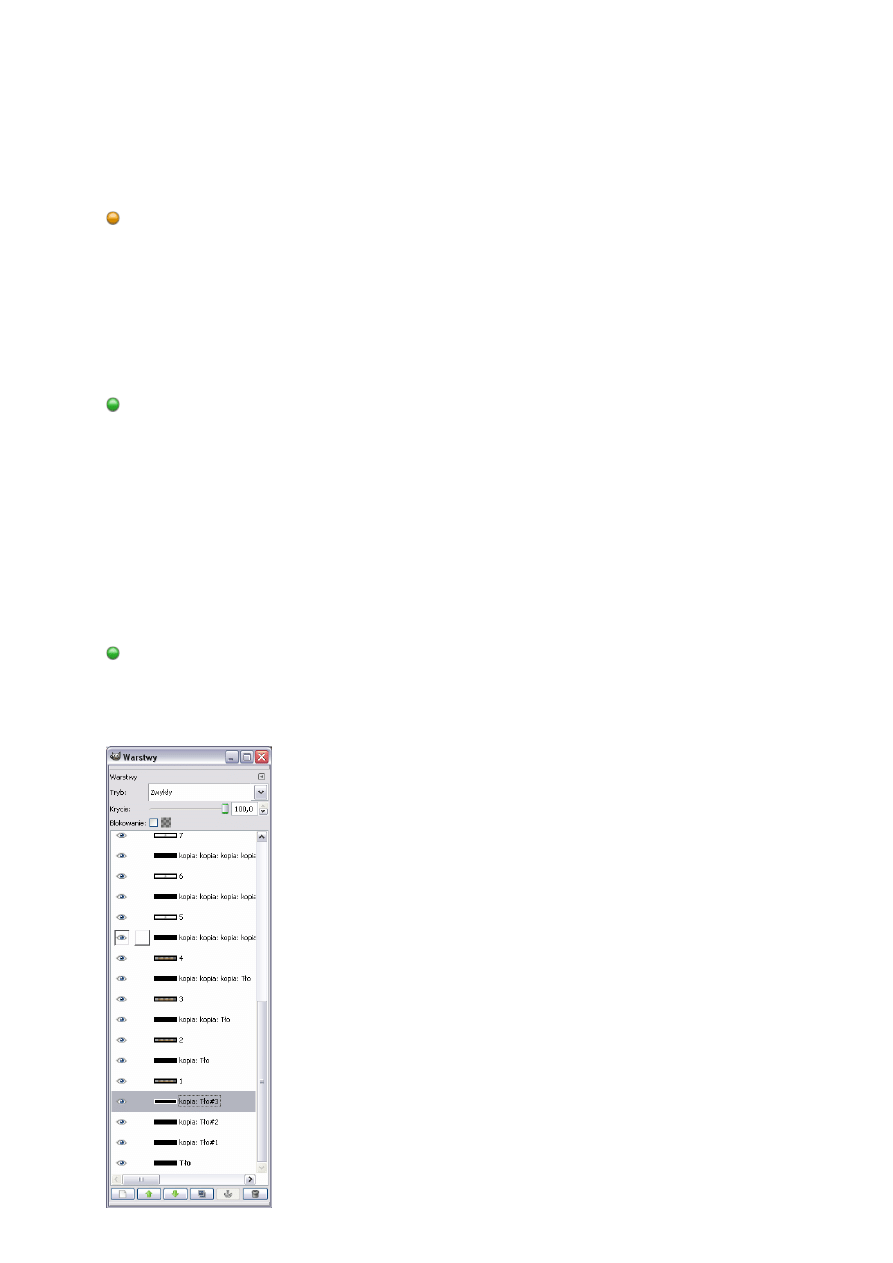
Na warstwie 14 stosujemy ww. filtr z ustawieniami:
Długość: 40
Kąt: 0
Na kopii warstwy 14 stosujemy ten sam filtr z ustawieniami:
Długość: 40
Kąt: 180
Łączymy warstwę 14 z jej kopią.
Duplikujemy warstwę 15.
Na warstwie 15 stosujemy ww. filtr z ustawieniami:
Długość: 50
Kąt: 0
Na kopii warstwy 15 stosujemy ten sam filtr z ustawieniami:
Długość: 50
Kąt: 180
Łączymy warstwę 15 z jej kopią.
7. Czas ustawić naszym warstwom wartość krycia - robimy to w oknie warstw.
Dla niewymienionych tu warstw wartość ta będzie wynosiła 100%
1 - 60%
2 - 70%
3 - 80%
4 - 90%
11 - 90%
12 - 80%
13 - 70%
14 - 60%
15 - 50%
7. Pod każdą ponumerowaną od 1 do 15 warstwę wstawiamy czarne tło - w naszym
przypadku duplikaty warstwy Tło. Pod warstwą numer 1 tworzymy dodatkowo trzy duplikaty
- zatem powinny się tam znaleźć 4 warstwy czarnego tła.
Poniżej przykład poprawnego układu warstw (z uwzględnieniem 4 czarnych warstw tła):
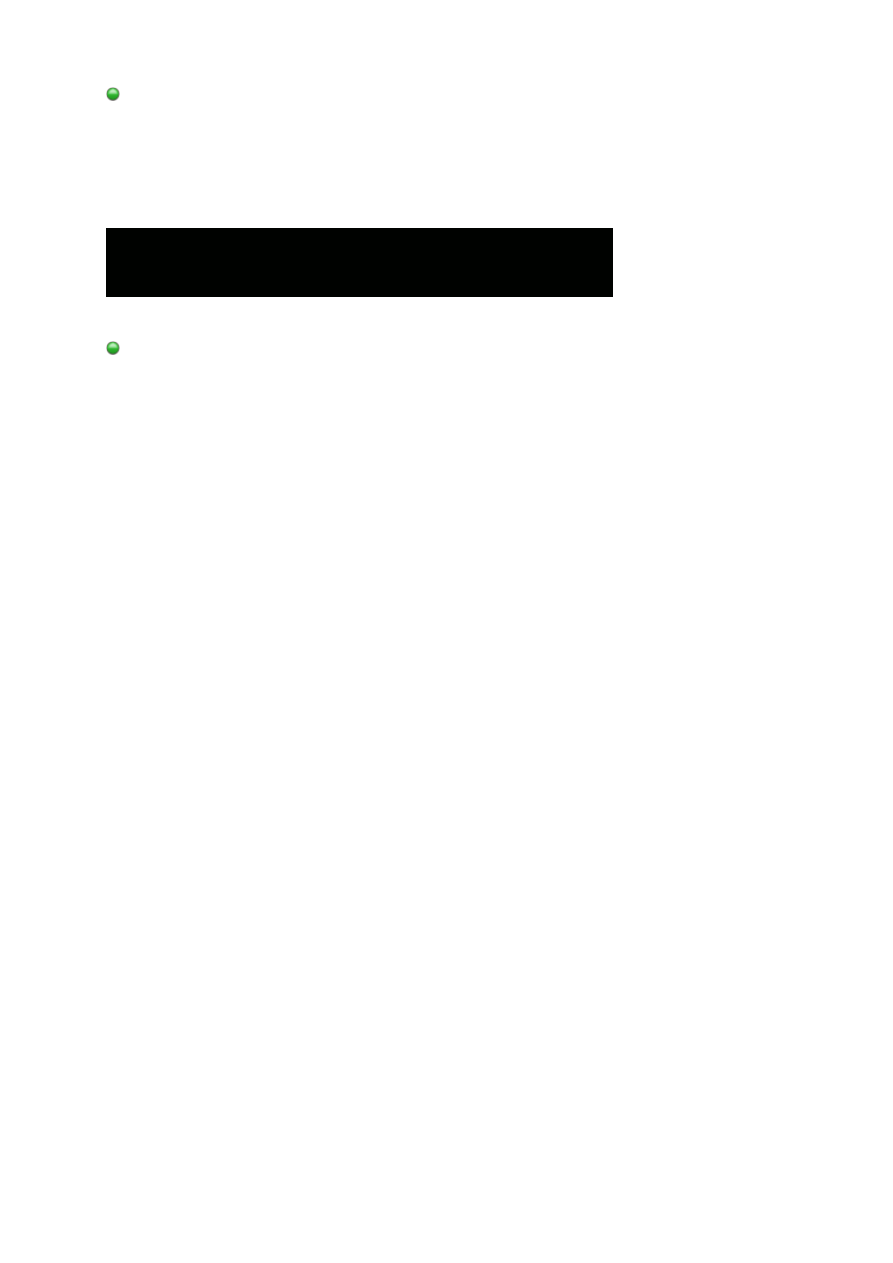
8. Każdą warstwę ponumerowaną od 1 do 15 łączymy z warstwą tła pod nią.
Powinno nam pozostać 18 warstw.
Wybieramy Plik -> Zapisz jako - wpisujemy nazwę kończąc ją rozszerzeniem .gif i
klikamy OK.
Zaznaczamy Zapisz w postaci animacji i klikamy Eksportuj, zaś w następnym oknie, które
się nam otworzy klikamy OK.
Koniec
Wyszukiwarka
Podobne podstrony:
MUFFINKI?nanowe rozpływające się w ustach
Żeberka rozpływające się w ustach, PRZEPISY KULINARNE
LEP3, Staraliśmy się zachować podział na specjalności, ale medycyna rodzinna rozpłynęła się w intern
JAVASCRIPT, Drukujący się tekst Kalendarz
LEP5, Staraliśmy się zachować podział na specjalności, ale medycyna rodzinna rozpłynęła się w intern
Rozpływająca się w ustach wołowina, pieczony kurczak w przyprawach
Szarlotka rozpływająca się w ustach
I rozpłynęły się na wietrze
Sjowall Maj, Wahloo Per Martin Beck 02 Mężczyzna, który rozpłynął się w powietrzu
Maj Sjowall, Wahloo Per Martin Beck 02 Mężczyzna, który rozpłynął sie w powietrzu
Tekst koledy Bog sie rodzi
Jak posługiwać się pieniędzmi tekst w formie dla dziecka z niepełnosprawnością intelektualnax
ROSIEK~1, 20) Wypadkowy opór normalnej sieci wentylacyjnej (tabela schodkowa Budryka) Stosuje się do
więcej podobnych podstron